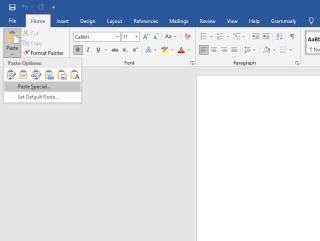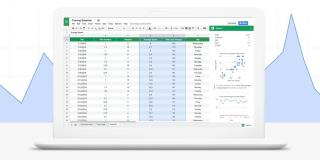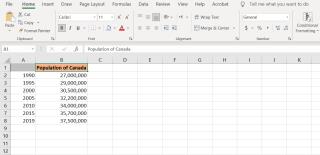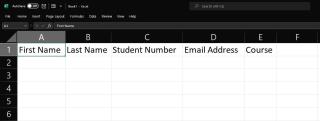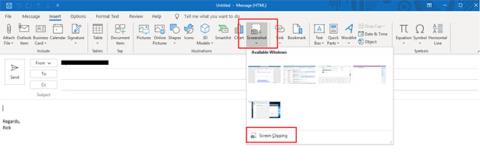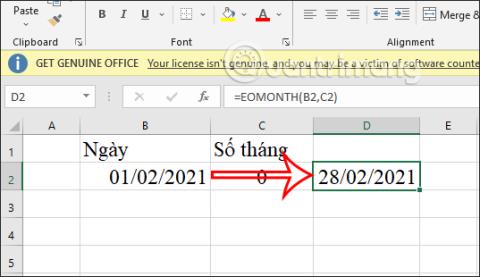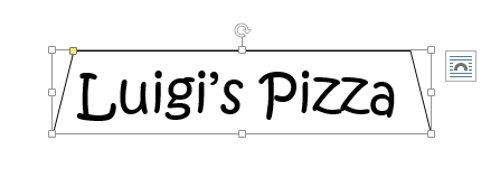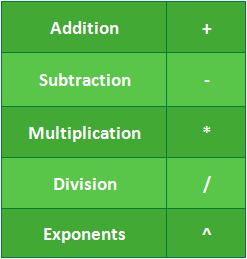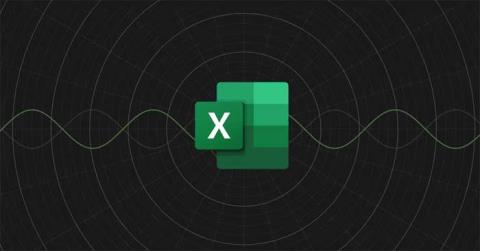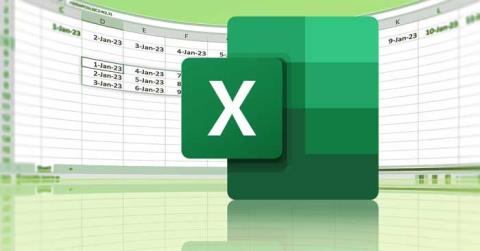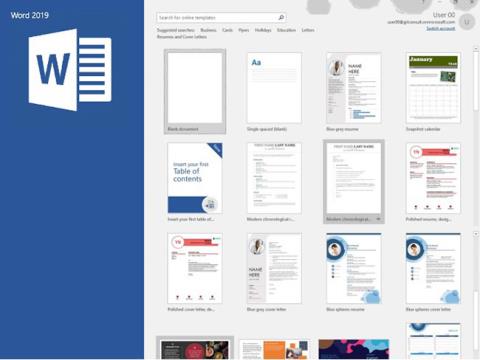Pipa beszúrása az Excelben: 5 módszer

Mindannyian ismerjük a jó, régimódi pipa értékét, a négyzetek kipipálásának széles körben ismert karakterét, amely megerősíti a feladatok elvégzését, és világszerte használják a listák kezelésében.

Az újonnan kiadott képletjavaslatok az Excel online programban segítenek időt takarítani az egyszerű számítások elvégzésére. Az alábbiakban bemutatjuk, hogyan használhatja a képletjavaslat funkciót a Microsoft Excel online programjában .

A fejlett gépi tanulási modelleken alapuló Formula Suggestions automatizálja a számításokat azáltal, hogy releváns képleteket javasol a bemeneti adatok és a kontextus alapján. Tekintse úgy, mint egy hatékony automatikus kiegészítési funkciót, amely segíthet az új vagy tapasztalt Excel-felhasználóknak.
A képletjavaslat szolgáltatás mostantól minden Microsoft Excel webfelhasználó számára elérhető angol nyelven.
Mik a képletjavaslatok az Excelben?
Miután beírta az „=” jelet egy táblázat cellájába vagy képletsorába, a Microsoft Excel automatikusan javasolja a legmegfelelőbb képletet az oszlopból vagy sorból gyűjtött adatok alapján.
A jelenlegi javasolt Excel-képletek aggregált függvényeket tartalmaznak: SUM , AVERAGE , MIN , MAX , COUNT és COUNTA .
Ez az automatizált funkció időt takarít meg, és csökkenti a hibák számát. Másrészt viszont elég hatékony és rugalmas ahhoz, hogy lehetővé tegye a táblázat adatainak szerkesztését anélkül, hogy összezavarná a képleteket és az eredményeket. Ezen túlmenően az adatok tartományának kiválasztását is segíti, megelőzve a saját kiválasztás során felmerülő hibákat.
A képletjavaslatok használata Excelben
Győződjön meg arról, hogy az Excel webes verzióját használja, mert ez a funkció jelenleg nem érhető el a Microsoft Excel for Windows és Mac rendszerben. A következőképpen használhatja őket.
1. Használja a „=” jelet
Kezdje a „ = ” jel beírásával a képletmezőbe, és várja meg, amíg az Excel megfelelő javaslatokat tesz.
Használata meglehetősen egyszerű, az alábbiak szerint.
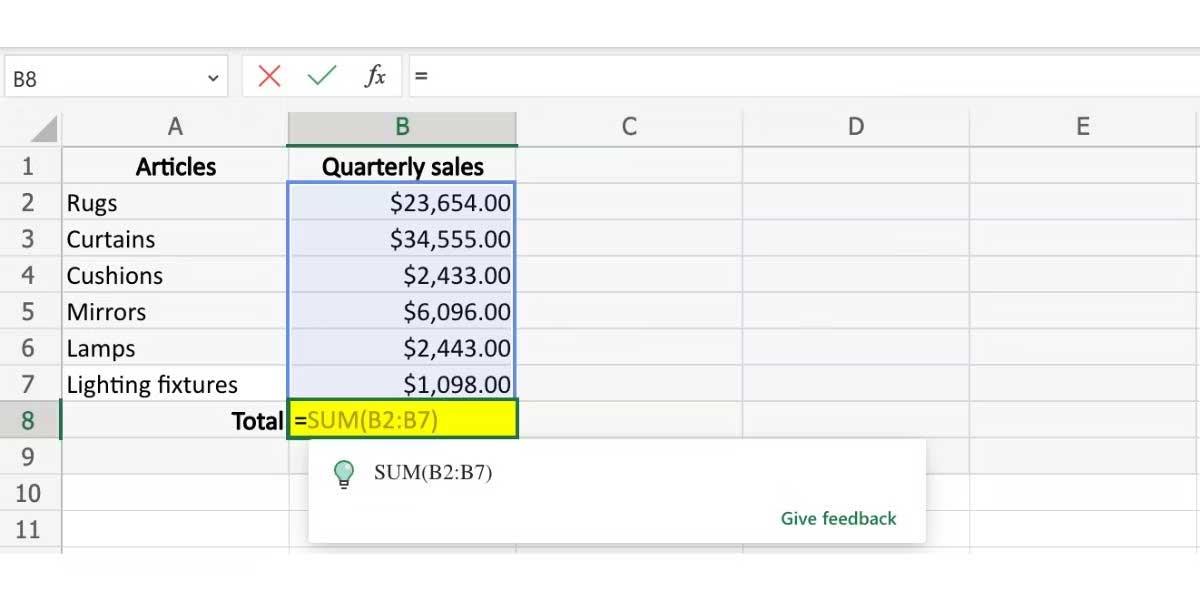
Néha azonban az Excel nem választja ki azonnal a kívánt operátort. Ez különösen igaz a COUNT és COUNTA képletekre.
Ebben az esetben írja be a függvény első vagy két betűjét, és a kiválasztást követően azonnal megjelenik a képletjavaslat.
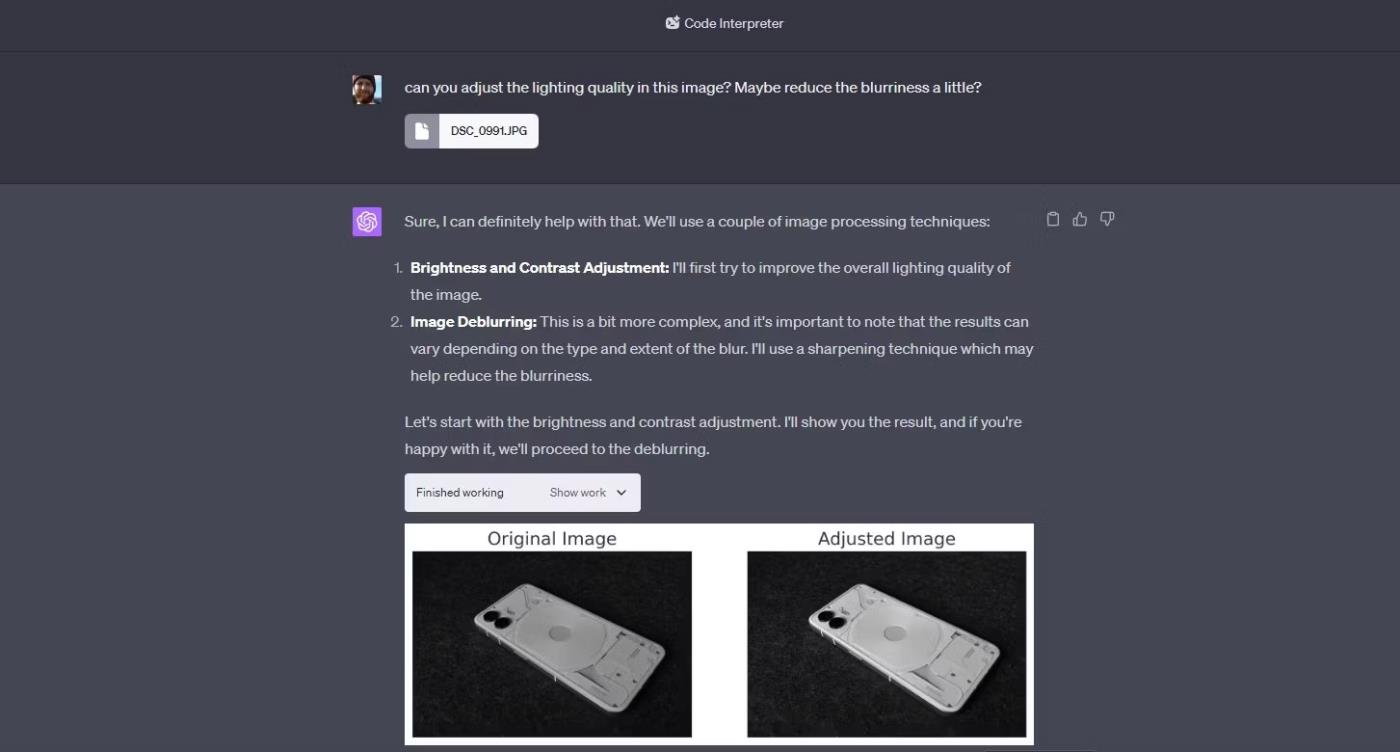
Ha problémákat tapasztal, például a receptjavaslatok nem működnek következetesen, kattintson a Receptjavaslat mező alján található Visszajelzés küldése linkre, hogy visszajelzést küldjön a fejlesztőnek.
2. Adja meg a kontextus szerinti részleteket a táblázatban
Minél pontosabbak a táblázatban szereplő adatok, annál relevánsabbak a javaslatok. A kontextuális adatok lényegében az oszlop- és sorfejlécekre összpontosítanak.
Amint az alábbi példából látható, a Microsoft különböző képleteket javasol ugyanahhoz az oszlophoz a sorfejléc szerint. A minimális és maximális árak két különböző javaslatot tartalmaznak, bár ugyanazt a cellatartományt kezelik.
MIN funkció
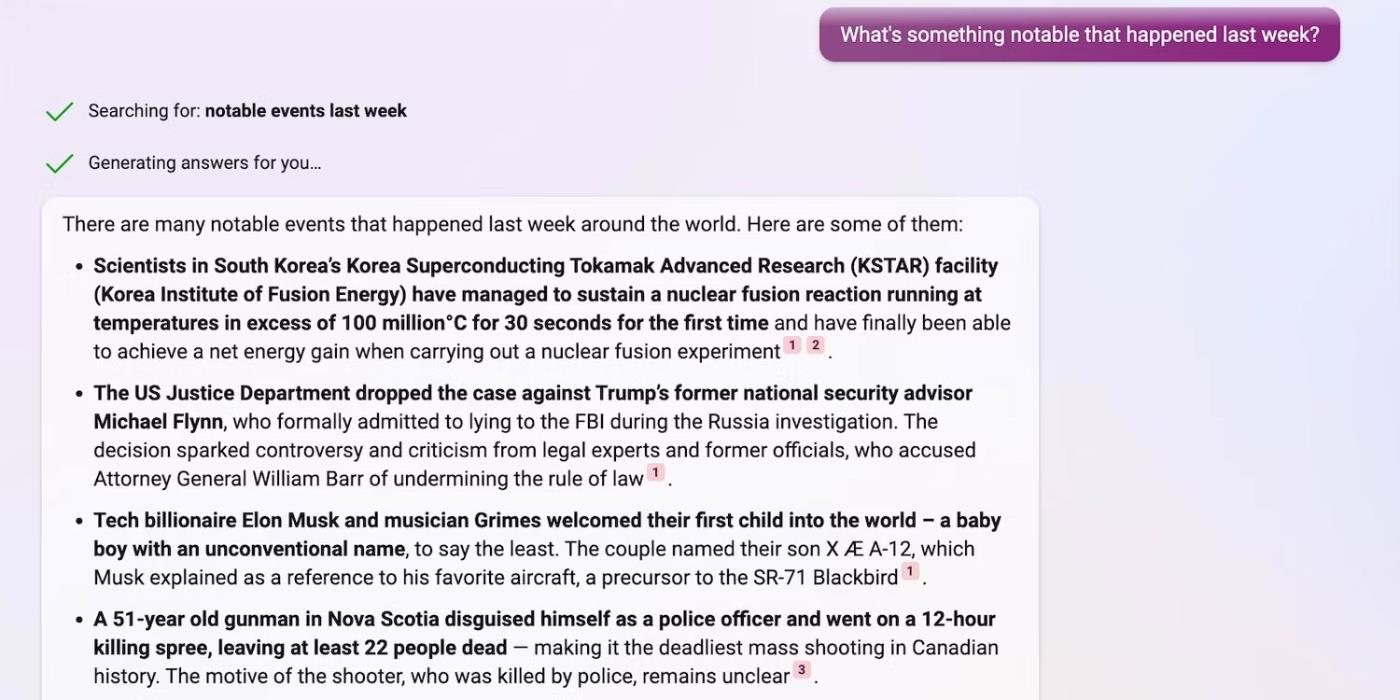
MAX funkció
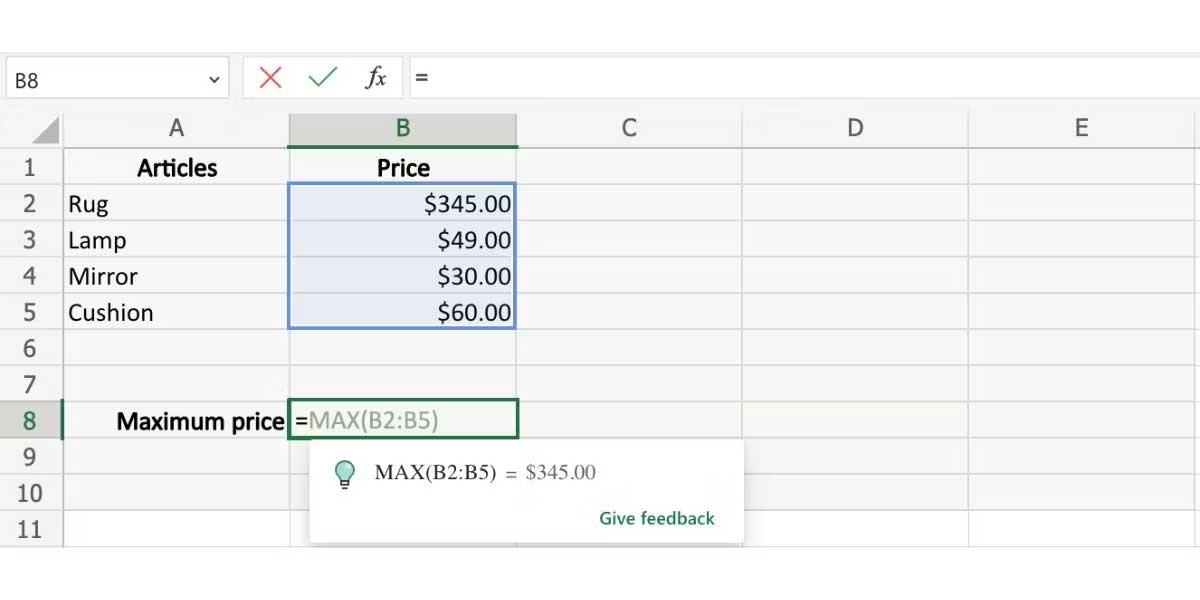
SUM függvény
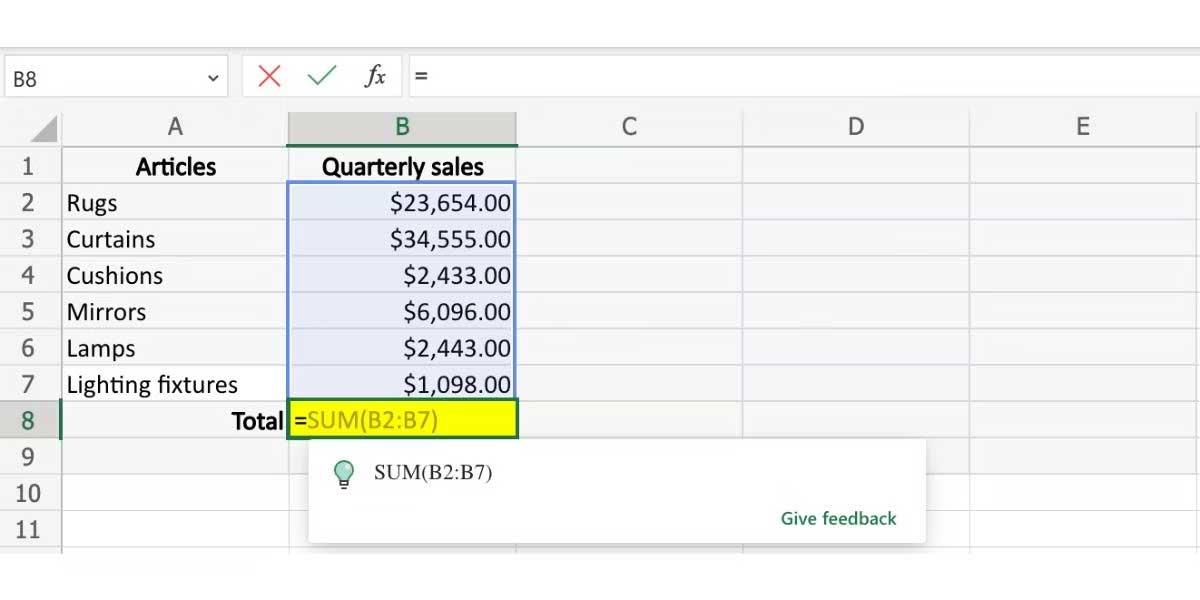
ÁTLAG függvény
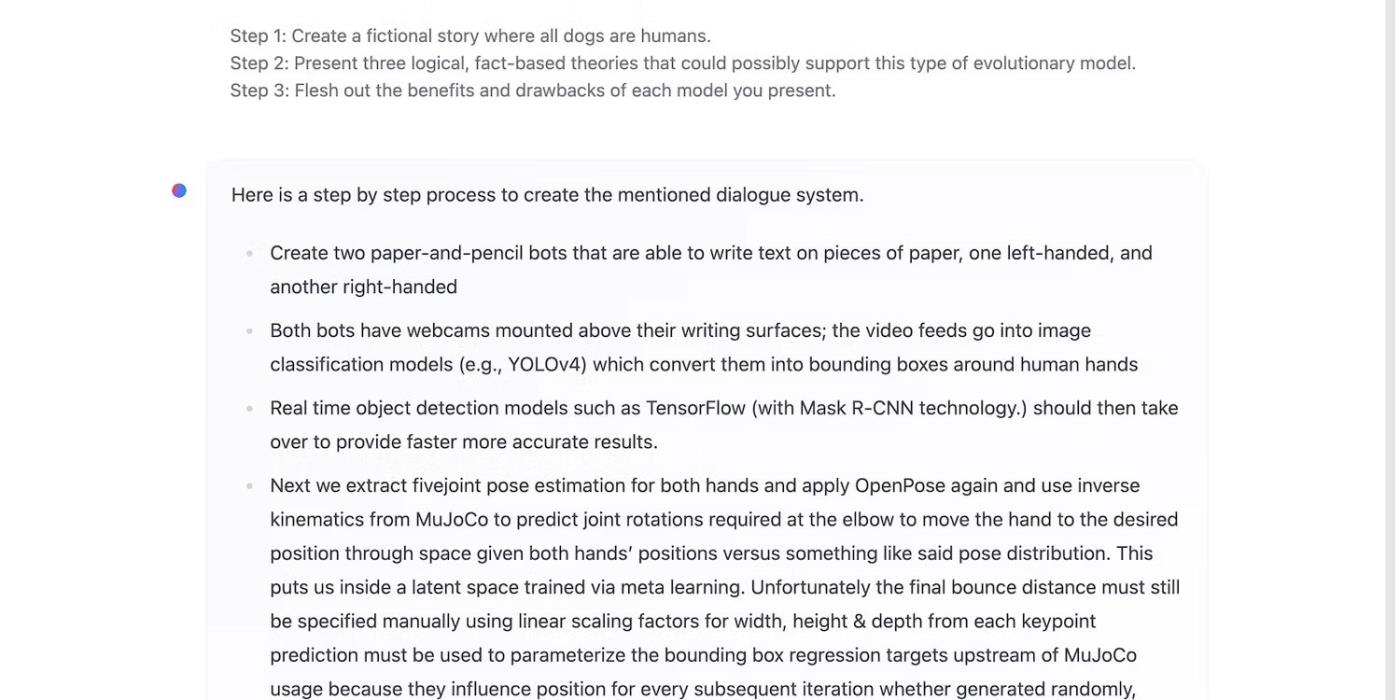
3. Használjon képletjavaslatokat az oszlopokban és a sorokban is
Ez a funkció a sorokon is ugyanúgy működik. Győződjön meg arról, hogy minden sor és oszlop látható, hogy elkerülje a hibákat.
Az automatizálás ereje az Excelben
Amint láthatja, az Excel Online képletjavaslat funkciója nagyon könnyen használható, és segít az egyszerű számítások gyors elvégzésében. Jelentős időt takaríthat meg, ha függvényjavaslatokat használ az Excelben.
Reméljük, hogy a cikk hasznos az Ön számára.
Mindannyian ismerjük a jó, régimódi pipa értékét, a négyzetek kipipálásának széles körben ismert karakterét, amely megerősíti a feladatok elvégzését, és világszerte használják a listák kezelésében.
Bár mindig integrálhatja az Excel-adatokat egy Word-dokumentumba, gyakran szükségtelen, ha csak egy kis táblázatra van szüksége. Szerencsére meglehetősen egyszerű táblázatot létrehozni és Excel-képleteket használni egy Word-dokumentumban. Azonban csak korlátozott számú képlet használható.
A táblázatok elengedhetetlenek az adatok kategorizálásához és megjelenítéséhez, különösen a modern üzleti világban. A Microsoft Excel egy széles körben használt táblázatkezelő program, amely lehetővé teszi az adatok megjelenítését és elrendezését. Óriási mennyiségű funkcionalitást biztosít Önnek.
Az Excel számos grafikont kínál az adatok kivetítésére. Minden grafikonnak megvannak a sajátosságai, így értelmesebb, ha az adatok a megfelelő grafikonnal jelennek meg.
Az adatok bevitele az Excelbe ijesztő feladat, különösen, ha sok oszlop és rengeteg bejegyzés van. Más felhasználók számára is zavaró lehet, különösen, ha nem ismerik az Ön táblázatát.
A Microsoft Outlook a Microsoft Corporation által kifejlesztett üzleti és termelékenységi alkalmazás.
Az Excel EOMONTH függvénye egy adott hónap utolsó napjának megjelenítésére szolgál, nagyon egyszerű megvalósítással. Ekkor az általunk megadott adatok alapján egy adott hónap utolsó napját kapja meg.
Amikor Excellel dolgozik, információkat – vagy tartalmat – kell beírnia a cellákba. Tanuljuk meg a Docs.NeoTechSystems segítségével a cellák és tartományok alapfogalmait az Excel 2016-ban!
Az Excel egyik leghatékonyabb funkciója a numerikus információk képletek segítségével történő kiszámítása. A számológépekhez hasonlóan az Excel is tud összeadni, kivonni, szorozni és osztani.
Szeretne trigonometrikus függvényeket ábrázolni, de nem tudja, hol kezdje? A Microsoft Excel segíthet. Az alábbiakban bemutatjuk, hogyan lehet trigonometrikus függvényeket ábrázolni az Excel használatával.
Az Excel fájlban egy hosszú lista található, beleértve a neveket, telefonszámokat, e-mail címeket... Hogyan adhatom hozzá mindezt az Outlook 2003 névjegyeihez? Kérem, adjon utasításokat.
Szeretnél egy hosszú listát több oszlopra osztani? Tehát tanuljuk meg a WRAPCOLS funkció használatát a Microsoft Excelben.
Folytatva a PowerPointról szóló cikksorozatot, az alábbi cikkben a Docs.NeoTechSystems feleletválasztós kérdéseket küld az olvasóknak a témával kapcsolatban, remélhetőleg ezek a kérdések segítenek további új ismeretek megszerzésében.
Kérjük, szánjon egy kis időt arra, hogy tesztelje, mennyire érti ezt a szoftvert a Docs.NeoTechSystems segítségével.
A Microsoft Word a Microsoft Office szoftvere. Ez az üzleti és termelékenységi szoftver gyönyörű és vonzó dokumentumok létrehozására képes. A Microsoft Word minden szükséges eszközt tartalmaz a dokumentumok professzionális kezeléséhez.